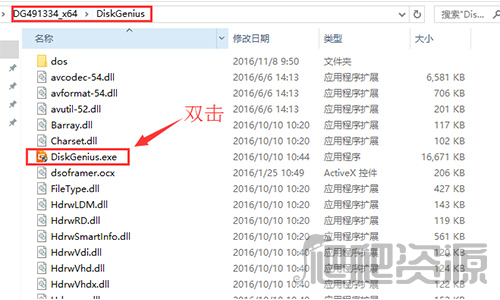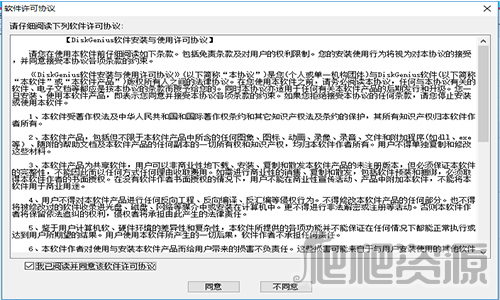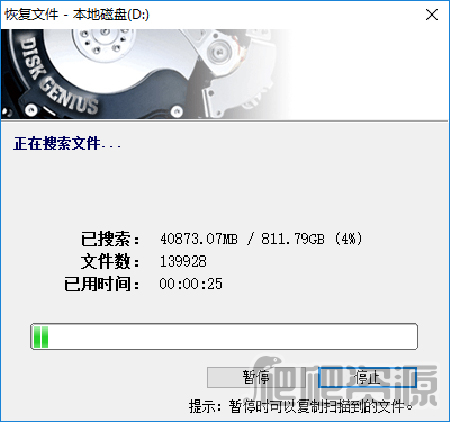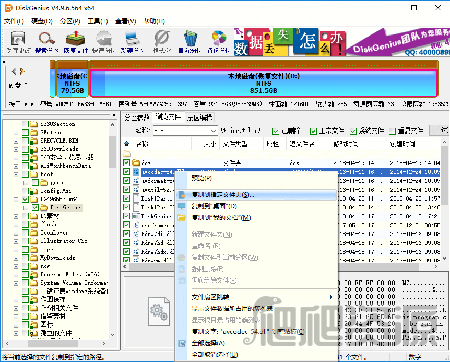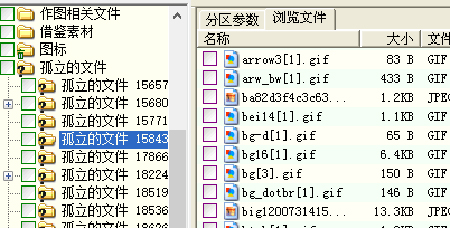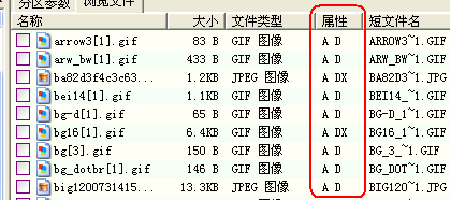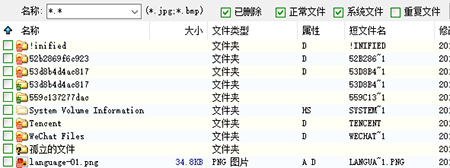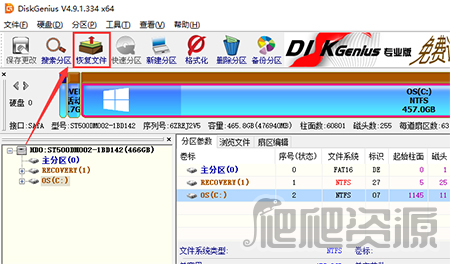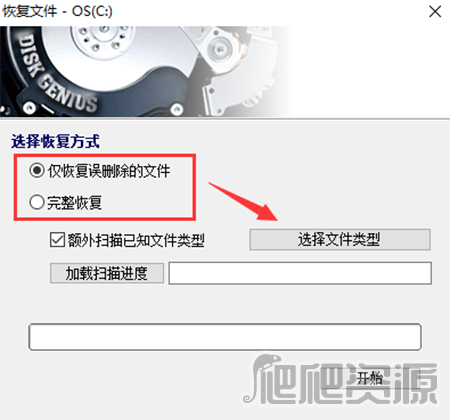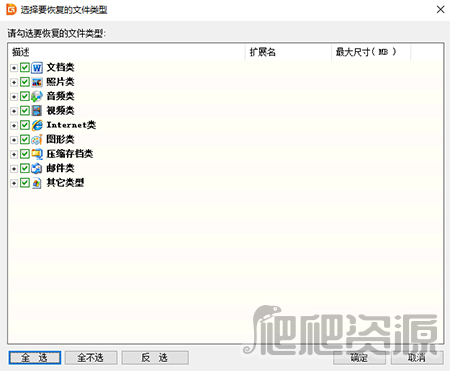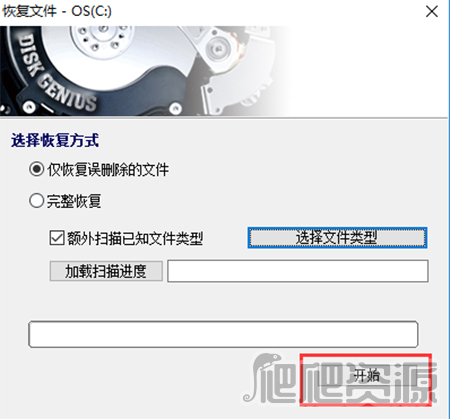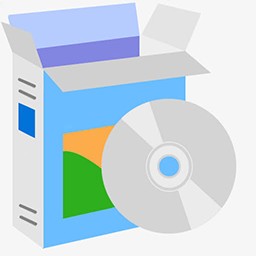-
diskgenius专业版
数据恢复利器,分区管理高手,专业可靠,功能强大- 类型:电脑软件
- 系统:WinAll
- 大小:36.50 MB
- 时间:2024-03-15
软件介绍
DiskGenius是一款功能强大的电脑软件,专门为用户提供硬盘管理和数据恢复解决方案。这款软件可以帮助用户更好地管理和维护他们的硬盘。无论是调整分区大小、创建、格式化、删除分区还是恢复误删除的文件,都可以轻松地完成。此外,DiskGenius还具有数据备份、磁盘克隆、磁盘清理和数据安全擦除等高级功能,使用户能够更好地保护和优化他们的硬盘。凭借其简洁直观的界面和强大而全面的功能,DiskGenius成为了用户处理硬盘问题的首选工具。无论您是普通用户还是专业人士,DiskGenius都能满足您对硬盘管理和数据恢复的需求。
安装教程
一、在本站下载的DiskGenius软件包,只需按下图方式打开,即可运行软件。
二、在打开的软件中选择【同意】,便可打开使用。
软件长处
1、纠正快速分区功能在某些情况下建立的MBR不正确的问题
2、支持分区复制操作。并提供“全部复制”、“按结构复制”、“按文件复制”等三种复制方式,以满足不同需求
3、警告:保存操作后,硬盘上的数据就被永久的修改了,不能再恢复到先前的状态了,请谨慎操作
4、提供在主分区形式与逻辑分区形式之间的无损转换功能
更新日志
1、DiskGenius支持exFAT文件系统格式。包括exFAT的文件读写、分区备份与还原、分区克隆、调整容量、丢失分区恢复、文件数据恢复、快速分区、批量格式化U盘等功能。
2、增加硬盘s.m.a.r.t信息的显示功能。
3、在扇区编辑功能中,添加显示根目录的簇占用情况的菜单项。
4、扇区编辑的复制数据块到剪切板功能,支持c语言代码、GREP 16进制、Pascal 语言代码等格式。
5、在文件簇列表对话框中显示文件大小、簇数目、片断个数等信息。
6、显示磁盘的“可移动”、"只读"、"固态"等属性。
7、提高FAT32分区文件读写功能的稳定性。
8、增强FAT32分区恢复文件功能,提高成功率。
9、优化分区数据占用图的加载速度。
10、完善对超大容量NTFS分区的支持。
11、提高对损坏的GUID分区表的兼容性。
12、格式化分区时,簇大小不能小于磁盘的物理扇区大小。
13、格式化隐藏分区时默认不指派盘符。用户需要指派时,分配盘符之前先取消分区的隐藏状态。
14、搜索分区功能,找到的分区结束位置超过2TB范围时,不再显示“这是一个逻辑分区”的选项。
15、新建分区对话框,支持“TB”单位。
16、还原(或克隆)GPT磁盘上的分区时,防止分区GUID出现冲突。
17、支持NTFS文件系统中的无文件名的文件。
18、坏道检测功能,详细信息对话框,可以通过点击列表标题进行排序。
19、批量格式化U盘功能,增强对USB HUB的支持。
20、纠正从其它分区根目录向指定分区复制文件失败的问题。
21、纠正通过文件列表右键菜单跳转到文件系统指定扇区功能失败的BUG。
22、纠正快速分区功能有分区未按要求对齐的BUG。
23、纠正FAT32分区误删除恢复时对话框窗口控件闪烁的问题。
24、纠正无法执行向dirty状态的分区写入文件、删除文件、无损调整、克隆分区等操作的BUG。
25、纠正当分区很小时,数据占用图显示不正常的问题。
26、纠正恢复FAT32分区误删除文件的过程中无法预览文件的BUG。
27、纠正在大于2TB的空白磁盘上建立新分区时软件崩溃的BUG。
28、纠正在GPT磁盘上建立新分区后,保存分区表时选择不格式化新建的分区,软件崩溃的问题。
29、纠正为可移动磁盘NTFS分区设置卷标后未更新显示的问题。
30、纠正EXT3文件系统无法预览文件、不显示子目录内的文件的BUG。
31、纠正智能加载NTFS分区后,无法跳转到指定文件的文件记录的问题。
本工具用NSIS封装制作,不往注册表添加任何内容,退出程序后自动删除所有调用文件,干干净净,不留痕迹。由于软件封装原因,部分杀毒软件会误报,请自行决定使用。
使用手段
删除或误格式化后的文件恢复
由于扫描文件类型时速度较慢(需要扫描所有空闲扇区),建议先不使用这个选项,用普通的方式搜索一次。如果找不到要恢复的文件,再用这种方式重新扫描。
1.点击“开始”按钮以开始搜索过程:
2.搜索完成后,恢复文件对话框自动关闭。程序主界面将显示搜索到的文件,每个已删除文件前面都有一个复选框,左侧的文件夹层次图中的条目也加上了复选框。见下图。
3.对于不能确定归属的文件及文件夹,程序将它们统一放到一个叫做“孤立的文件”的内存文件夹中。如果在原位置找不到要恢复的文件,可以尝试在“孤立的文件”文件夹中查找文件。恢复后查找文件时不要忘了这个文件夹,很可能要恢复的重要文件就在这里。
4. 在恢复文件的状态下,文件列表中的“属性”栏将给已删除文件增加两个标记“D”和“X”。“D”表示这是一个已删除的文件。“X”表示这个文件的数据可能已被部分或全部覆盖,文件数据完全恢复的可能性较小。
5.在扫描完成的界面中,会出现“红色删除标志”与“绿色删除标志”。“红色删除标志”表示文件或文件夹是被删除的,“绿色删除标志”表示文件夹中有删除的文件或文件夹。如下图所示:
6.为方便用户识别搜索到的文件,软件默认情况下也会显示未被删除的正常文件,只是正常文件没有复选框,不可选择。
7.要恢复搜索到的文件,请通过复选框选择要恢复的文件。然后在文件列表中点击鼠标右键,或打开“文件”主菜单,选择“复制到指定文件夹”菜单项。接下来选择存放恢复后文件的文件夹,点击确定按钮,程序会将当前选择的文件复制到指定的文件夹中。为防止复制操作对正在恢复的分区造成二次破坏,本软件不允许将文件恢复到原分区。
8.点击完成按钮,关闭文件复制对话框,程序自动清除已复制的文件的选择状态。以准备选择其它文件。
当所有要恢复的文件都复制出来后。可以通过“分区 - 重新加载当前分区”菜单项释放当前分区在内存中的暂存数据,并从磁盘加载当前分区,显示分区的当前状态。
软件效能
1、DiskGenius支持传统的MBR分区表格式及较新的GUID分区表格式。
2、DiskGenius支持基本的分区建立、删除、隐藏等操作。可指定详细的分区参数;
3、DiskGenius支持IDE、SCSI、SATA等各种类型的硬盘。支持U盘、USB硬盘、存储卡(闪存卡);
4、DiskGenius支持FAT12、FAT16、FAT32、NTFS、exFAT、EXT2、EXT3、EXT4文件系统;
5、DiskGenius支持EXT2/EXT3/EXT4文件系统的文件读取操作。支持Linux LVM2磁盘管理方式;
6、DiskGenius可以快速格式化FAT12、FAT16、FAT32、NTFS、exFAT、EXT2、EXT3、EXT4分区。格式化时可设定簇大小、支持NTFS文件系统的压缩属性;
7、可浏览包括隐藏分区在内的任意分区内的任意文件,包括通过正常方法不能访问的文件。可通过直接读写磁盘扇区的方式读写文件、强制删除文件;
8、支持盘符的分配及删除;
9、支持FAT12、FAT16、FAT32、NTFS、exFAT、EXT2、EXT3、EXT4分区的已删除文件恢复、分区误格式化后的文件恢复。成功率较高;
10、增强的已丢失分区恢复(重建分区表)功能,恢复过程中,可即时显示搜索到的分区参数及分区内的文件。搜索完成后,可在不保存分区表的情况下恢复分区内的文件;
11、提供分区表的备份与恢复功能;
12、可将整个分区备份到一个镜像文件中,可在必要时(如分区损坏)恢复。支持在Windows运行状态下备份系统盘;
13、支持分区复制操作。并提供“全部复制”、“按结构复制”、“按文件复制”等三种复制方式,以满足不同需求;
14、支持硬盘复制功能。同样提供与分区复制相同的三种复制方式;
15、支持VMWare、VirtualBox、Virtual PC的虚拟硬盘文件(“.vm .vdi
.vhd”文件)。打开虚拟硬盘文件后,即可像操作普通硬盘一样操作虚拟硬盘;
16、可在不启动VMWare、VirtualBox、Virtual
PC虚拟机的情况下从虚拟硬盘复制文件、恢复虚拟硬盘内的已删除文件(包括格式化后的文件恢复)、向虚拟硬盘复制文件等;
17、支持 ".img" ".ima" 磁盘及分区映像文件的制作及读写操作;
18、支持USB-FDD、USB-ZIP模式启动盘的制作及其文件操作功能;
19、支持磁盘坏道检测与修复功能,最小化减少在修复坏道过程中的数据破坏;
20、可以打开由DiskGenius建立的PMF镜像文件;
21、支持扇区编辑功能;
22、支持虚拟磁盘文件格式相互转换功能;
23、支持无损调整分区大小功能。
有问有答
diskgenius怎么用?
打开软件后,选择需要分区的硬盘,根据操作提示即可
diskgenius恢复文件?
打开diskgenius软件后,选择软件恢复,根据操作步骤进行操作即可
diskgenius分区教程?
首先打开DiskGenius软件,点击选择需要进行操作的硬盘;
然后右键点击,点击快速分区按钮,点击确定。
diskgenius如何使用?
打开软件后,选择必须分区的电脑硬盘,依据操作提示就可以
diskgenius恢复文件?
开启diskgenius手机软件后,选择软件恢复,依据操作流程开展使用就可以
diskgenius分区实例教程?
最先开启DiskGenius手机软件,点击选择必须实现使用的电脑硬盘;
随后鼠标右键点击,点击迅速分区按键,点击明确。
DiskGenius如何分区?
第一步:鼠标双击打开DiskGenius。
第二步:选择所需要分区的硬盘,硬盘容量大小,以免误分其它硬盘。
第三步:选中所需要分区的硬盘
第四步:鼠标放在所要分区的硬盘上面,鼠标右击会出现下面的选择菜单
第五步:选择快速分区(F6),点击进入
第六步:选择所需要分区的数目或手动选择硬盘分区数目,并“重建引导记录”保持不变
第七步:硬盘主分区默认不变
第八步:鼠标点击,键盘修改硬盘主分区的容量(根据硬盘的大小选择合适的容量),主分区系统盘还需要设置为活动。
第九步:修改分区数目的容量大小。并点击其它分区容量空白处,自动调整全部容量
第十步:设置分区容量完毕,点击确定
第十一步:分区正在进行中
第十二步:硬盘现已分区完成,可以查看一下
DiskGenius和分区助手各有优缺点,用户一般在安装好的系统中调整分区时使用分区助手,在PE中调整分区则用DiskGenius。
DiskGenius作为老牌工具,优点是相当多的,但它毕竟不是完全免费的,免费版有一些限制。但是DiskGenius有个最大的优点是可以直接对文件进行操作,不分配盘符也能拷贝出文件来,而且现在的DiskGenius还有了恢复误删文件的功能。
如何恢复文件?
1、首先打开软件,选择需要恢复数据的盘符,然后点击恢复文件。
2、diskgenius恢复数据可以选择仅恢复误删除的文件或者选择完整恢复,同时diskgenius恢复数据时还可以选择恢复的文件类型,这样恢复起来会更加高效快速。
3、使用diskgenius选择好恢复文件的类型后点击确定
4、接下来就可以点击开始使用diskgenius恢复数据了